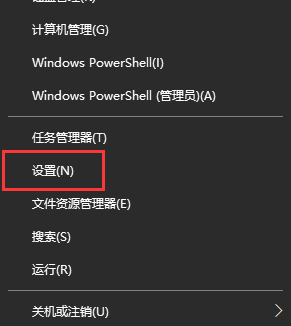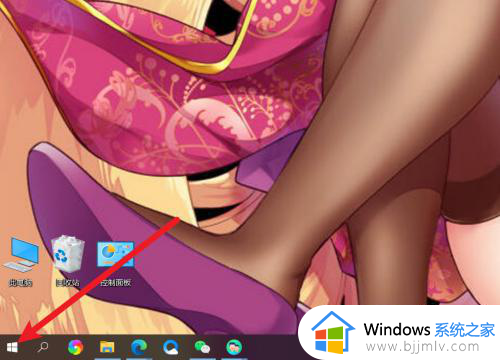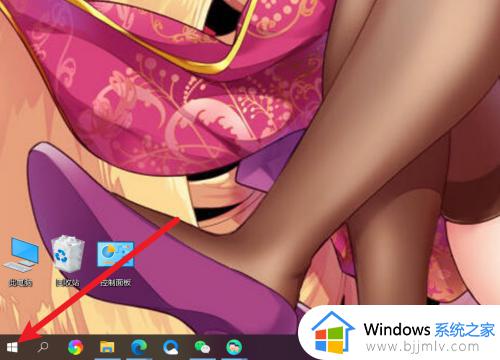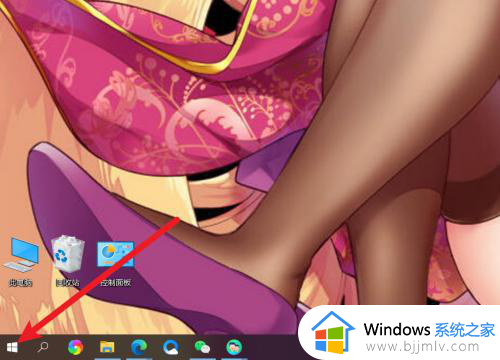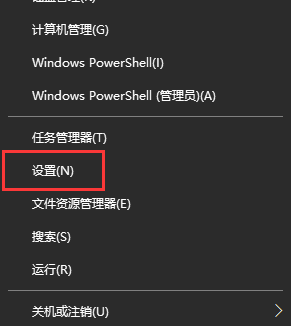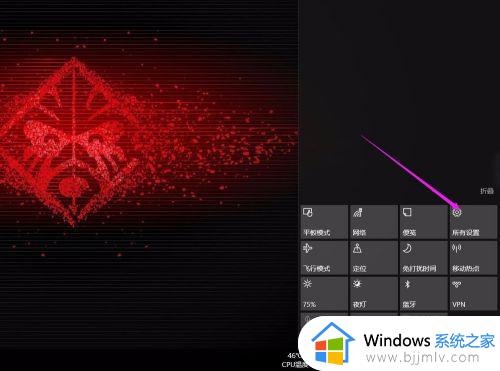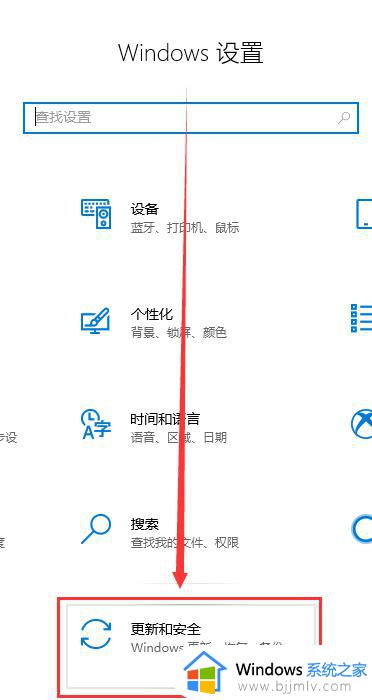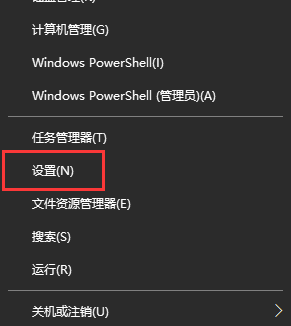windows10怎么回退到上一版本 windows10如何回退到以前的版本
在使用windows10操作系统的过程中,有时候我们可能会遇到一些不适应或者不习惯的情况,想要回退到之前的操作系统版本,那么windows10怎么回退到上一版本呢?接下来我们就来看看windows10如何回退到以前的版本相关内容。
具体方法如下:
1、首先,启动计算机,按下微软标志键(Windows徽标),以打开“开始”菜单。
2、点击“设置”的选项,进入到“Windows 设置”页面后,点击“更新与安全”。
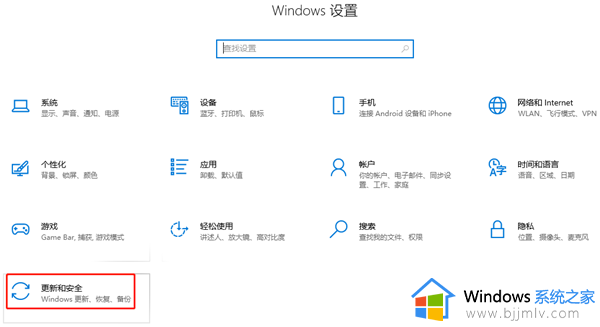
3、然后,在当前页面的左侧点击“恢复”选项,再在右侧点击“回退到较早版本”。
4、接着,在该选项中点击“开始”来启动系统版本回退,之后就会弹出询问窗口。

5、我们点击回退的原因选项,点击“下一步”以及“不,谢谢”的选项按钮。

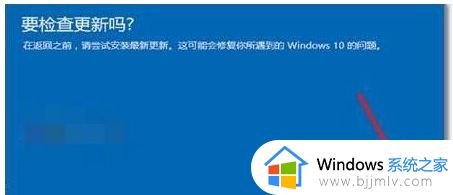
6、将回退的注意事项全部了解完之后,点击“下一步”按钮,还会弹出提示页面。
7、若之前的版本设置了登录账户密码,在版本回退后需要再次输入,一定要记得。
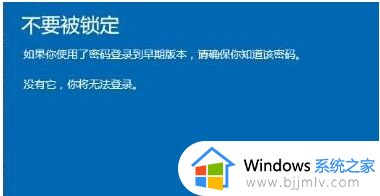
8、我们确定已记住登录账号密码后,点击“下一步”及确认“回退到早期版本”。
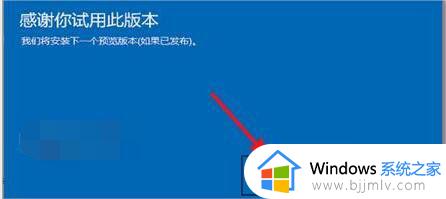
9、最后,系统就会启动回退操作步骤,我们只需要等待系统回退先前版本即可。
以上就是windows10如何回退到以前的版本的全部内容,如果有遇到这种情况,那么你就可以根据小编的操作来进行解决,非常的简单快速,一步到位。